
苹果手机相机怎么反转照片 iPhone怎么把照片镜面翻转
发布时间:2024-04-08 08:21:25 来源:丰图软件园
苹果手机的相机功能一直备受用户喜爱,但有时候在拍摄照片后发现照片呈现的是镜面翻转的效果,让人感到困惑,苹果手机如何反转照片呢?通过简单的操作,我们可以轻松地将照片进行镜面翻转,让照片呈现出正确的方向。接下来让我们一起来了解如何在iPhone上进行照片镜面翻转的操作吧!
iPhone怎么把照片镜面翻转
具体方法:
1.苹果手机中,进入相册,点击需要翻转的图片打开,点击右上角“编辑”
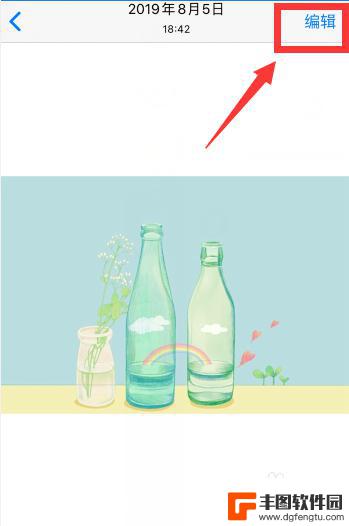
2.等待载入图片

3.点击底部裁剪图标
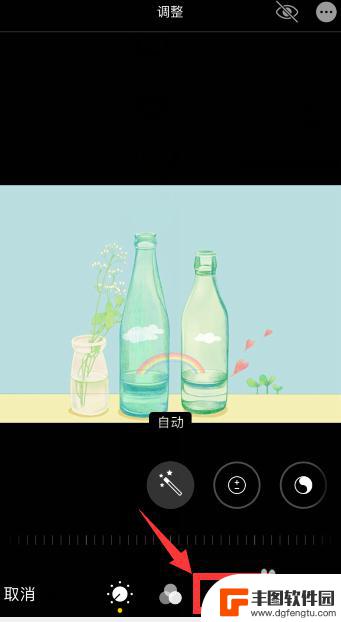
4.点击左上角第一个图标(即翻转图标)
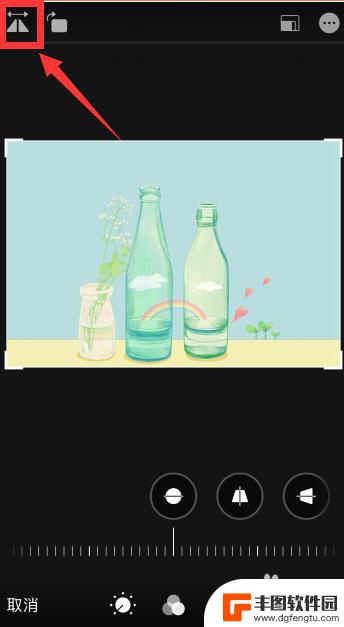
5.可以看到图片就进行了翻转
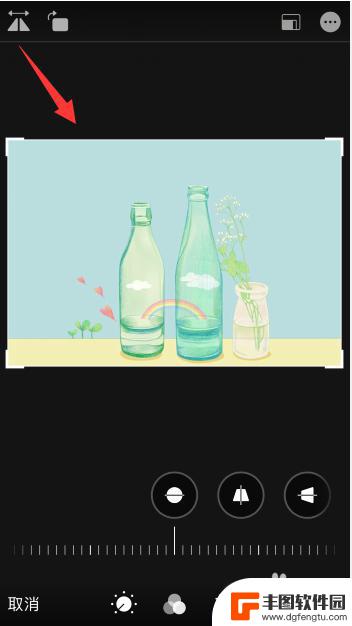
6.点击左上角第二个图标可以进行旋转
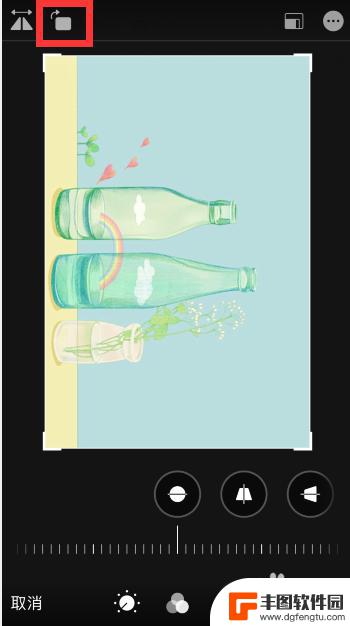
7.总结
1、苹果手机相册中,打开需要翻转的图片。点击右上角“编辑”,等待载入图片
2、点击底部裁剪图标,点击左上角第一个图标(即翻转图标)即可翻转
3、点击左上角第二个图标可以进行旋转
以上就是苹果手机相机怎么反转照片的全部内容,有遇到相同问题的用户可参考本文中介绍的步骤来进行修复,希望能够对大家有所帮助。
热门游戏
- 相关教程
- 小编精选
-
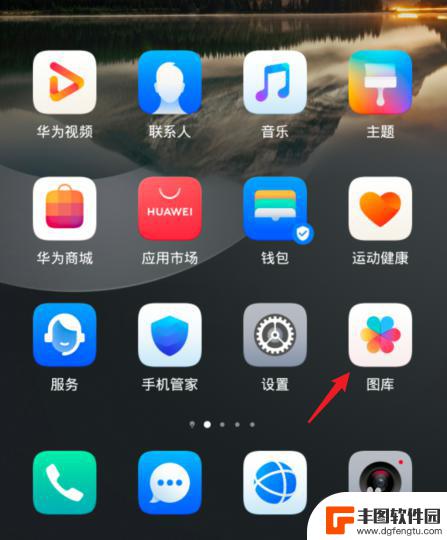
华为手机如何翻转照片 华为手机相册中照片怎么镜像翻转
在日常生活中,我们经常会遇到需要照片翻转或镜像的情况,特别是在使用华为手机拍摄照片后,有时候照片可能需要进行镜像翻转才能更好地呈现。华为手机如何翻转照片呢?在华为手机相册中,有...
2024-11-19
-
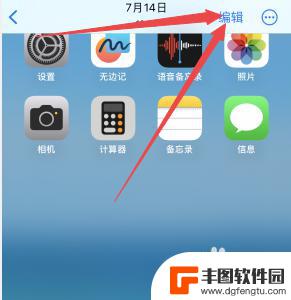
iphone照片镜像翻转 苹果手机相册如何镜像翻转图片
在使用iPhone拍摄照片时,有时候我们会发现照片显示出来的效果和我们实际看到的是镜像翻转的,这种情况在特定场合下可能会让我们感到困扰,不过苹果手机的相册软件提供了镜像翻转图片...
2024-07-20
-

苹果手机怎么镜像反转 苹果手机照片如何进行水平翻转
苹果手机怎么镜像反转,苹果手机作为一款备受欢迎的智能手机,拥有众多强大的功能,其中包括镜像反转和照片水平翻转,镜像反转功能可以让我们在自拍或视频通话时,实时看到自己的镜像。而照...
2023-10-19
-

手机镜面怎么翻转 苹果手机如何实现照片镜面翻转功能
在日常生活中,我们经常会使用手机来拍摄照片,但是有时候我们发现拍摄出来的照片是倒置的或者是镜面翻转的,这时候就需要对照片进行调整。对于苹果手机用户来说,实现照片镜面翻转功能非常...
2024-04-03
-
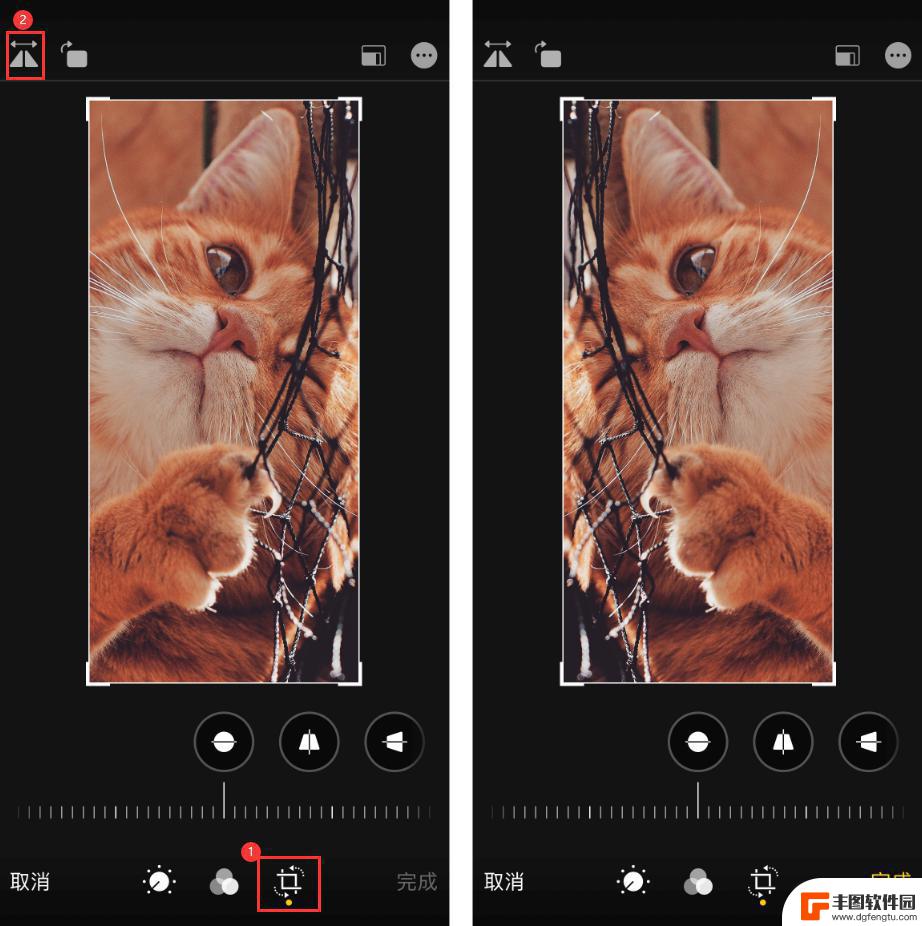
苹果手机照片镜像翻转怎么设置 怎样使用 iPhone 自带功能调整自拍照片方向
苹果手机自带的照片编辑功能让我们可以轻松调整自拍照片的方向,其中包括镜像翻转功能,当我们拍摄自拍照片时,有时候会发现照片的方向与我们期望的不一样,这时候就需要使用镜像翻转来调整...
2024-07-02
-
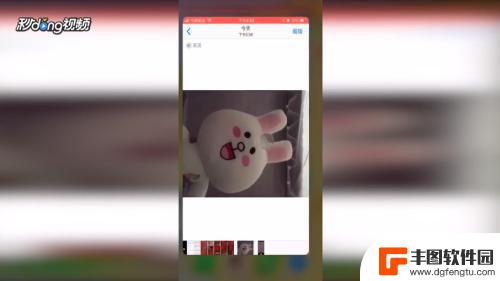
苹果手机照片怎么设置反 苹果手机如何翻转反方向照片
苹果手机拍照的功能一直备受用户青睐,但有时候拍摄出来的照片需要进行翻转或旋转处理,在苹果手机中,要想将照片翻转反方向,只需要在相册中选择对应的照片,然后点击编辑按钮,在编辑界面...
2024-04-10
-

苹果手机电话怎么设置满屏显示 iPhone来电全屏显示怎么设置
苹果手机作为一款备受欢迎的智能手机,其来电全屏显示功能也备受用户青睐,想要设置苹果手机来电的全屏显示,只需进入手机设置中的电话选项,然后点击来电提醒进行相应设置即可。通过这一简...
2024-11-27
-

三星山寨手机怎么刷机 山寨手机刷机工具
在当今科技发展迅速的时代,手机已经成为人们生活中不可或缺的重要工具,市面上除了知名品牌的手机外,还存在着许多山寨手机,其中三星山寨手机尤为常见。对于一些用户来说,他们可能希望对...
2024-11-27













